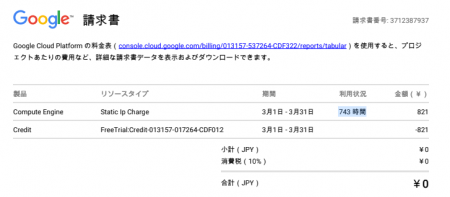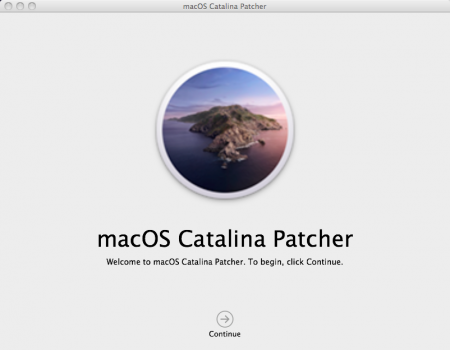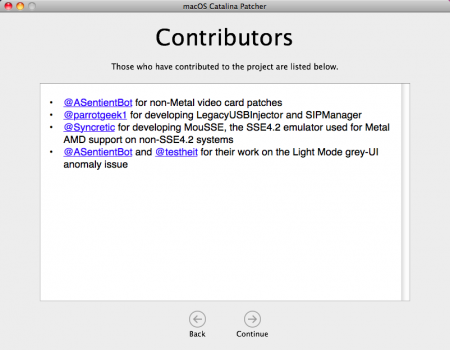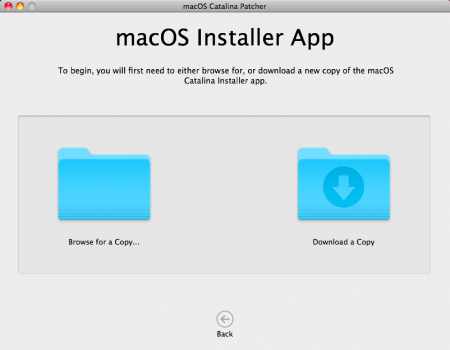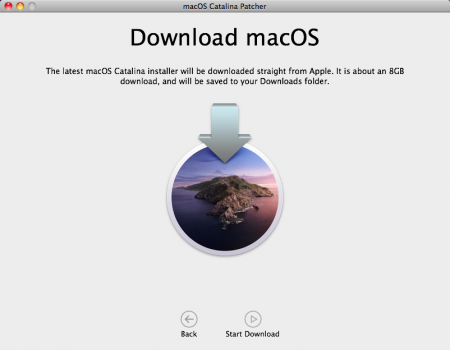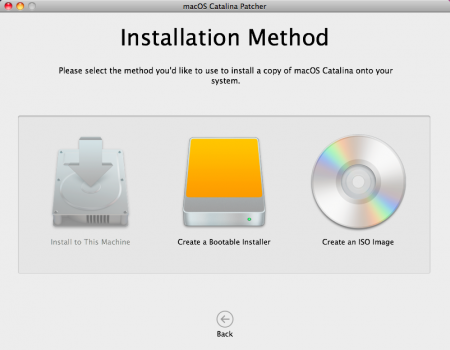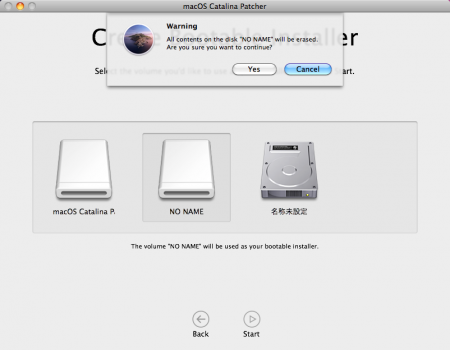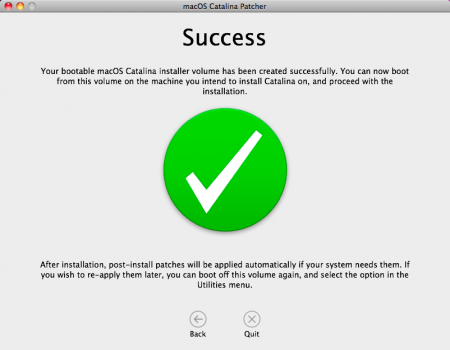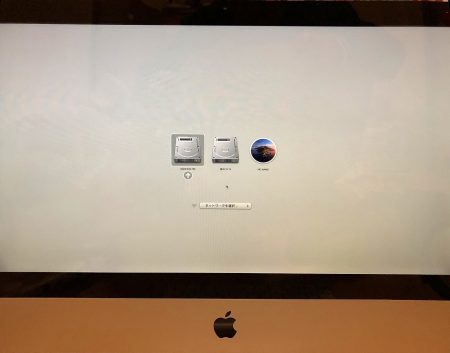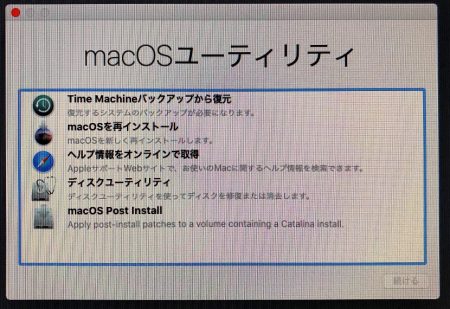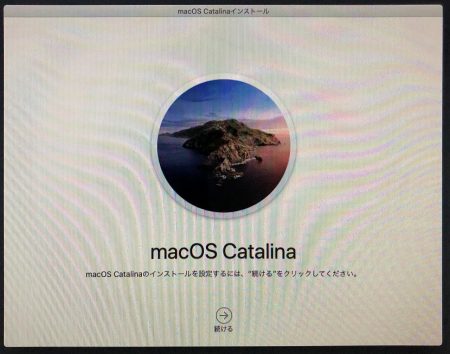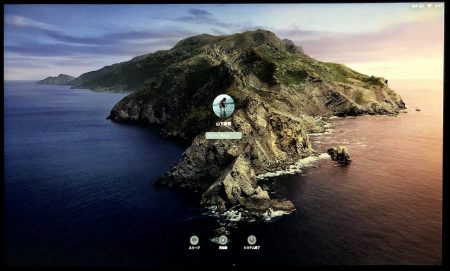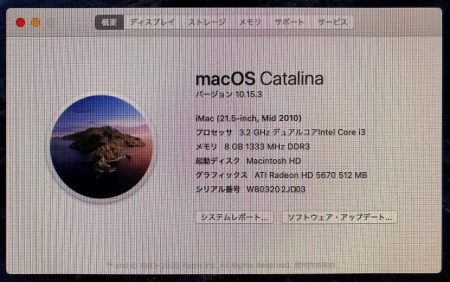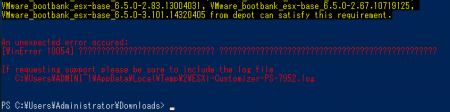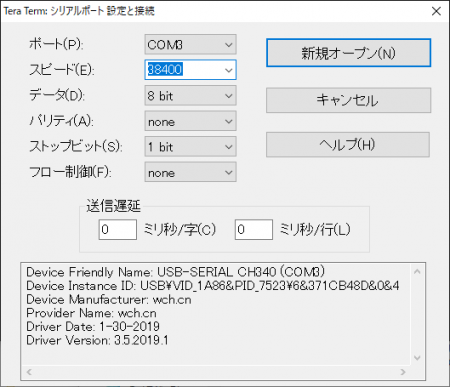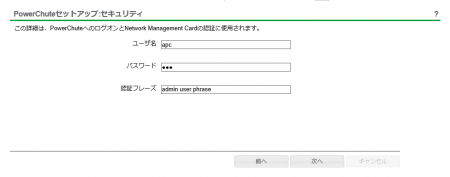某社の先輩が”欲しいのならあげる”と言われていたので、遠慮なくもらってきた。そんな訳でiMac (21.5-inch, Mid 2010)を手に入れました。

・iMac (21.5-inch, Mid 2010) – 技術仕様
iMac (21.5-inch, Mid 2010)
機種 ID:iMac11,2
部品番号:MC508xx/A、MC509xx/A
最終対応のオペレーティングシステム:macOS High Sierra 10.13.6
10年前のMacですがCPUも3.2GHz Intel Core i3プロセッサですし、メモリも8GB搭載しておりまだまだ使えそうです。ただ残念なのはmacOSが10.13までしか標準ではインストールできない点です。やっぱり最新がいいですよね。
何とかやりようがあるのではと検索してみると下記がヒット。
・サポート外の古いMacにmacOS Catalinaをインストールする方法
macOS Catalina Patcherというものを使うことで最新OSをインストールできるみたい。
まずmacOS Catalina Patcherをダウンロード・実行して[Continue]を押すと、Contributors(貢献者)が表示されるので[Continue]を押します。
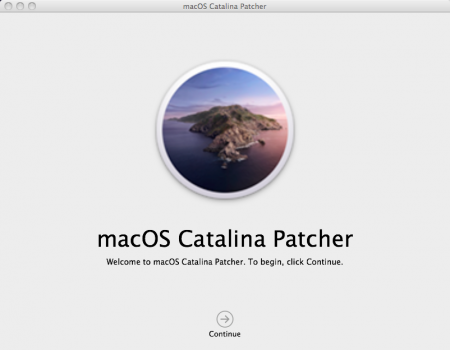
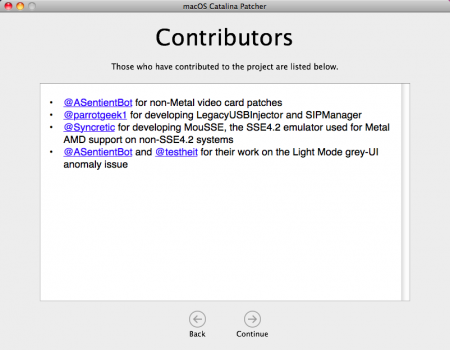
次の画面では[Download a Copy]を押して[Start Download]を押します。
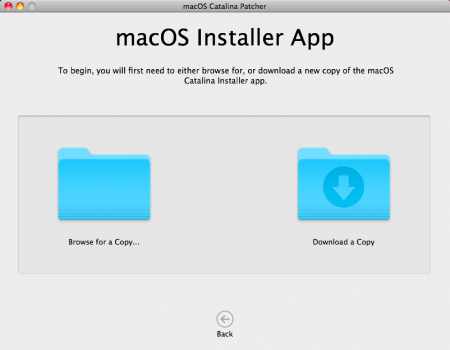
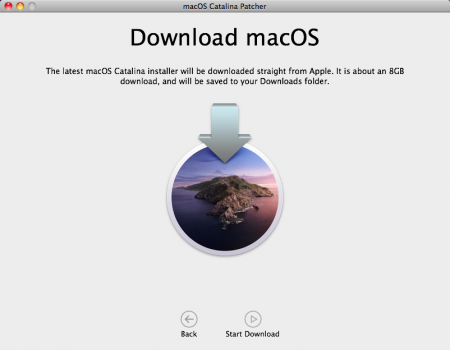
インストール方法を選択できます。今回はUSBなので[Create a Bootable Installer]を選択しましたが、DVDの場合は”Create an ISO Image”を選択してローカルに保存することもできます。
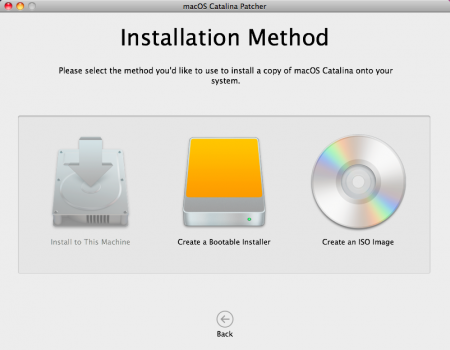
ディスク上のすべてのデータが消えるため警告が表示されるため[Yes]を押します。
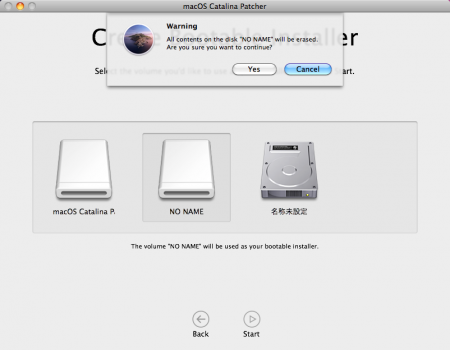
大きくSuccessと表示されれば準備完了です。
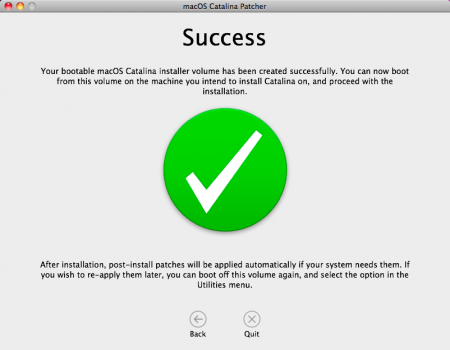
USBメモリにmacOSインストーラーの準備ができたら、iMAcにUSBを刺してキー[Option]を押しながら電源を入れます。そうするとStartup Managerというのが表示されるので一番右のmacOS Catalinaを選択します。なおmacOS Catalinaが本格的に動作しない端末では、読み込み処理のまま動かなくなります。
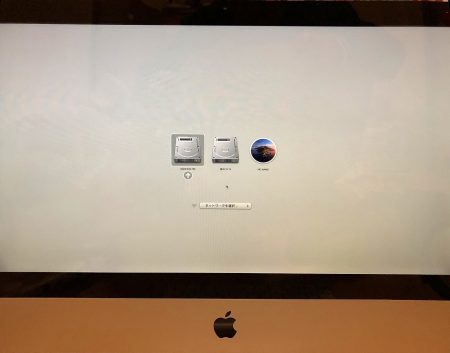
macOSユーティリティが表示されたら[macOSを再インストール]を押します。
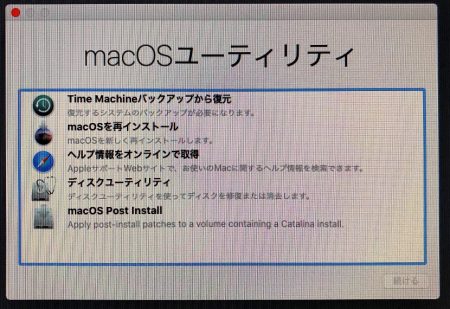
あとはインストーラーの指示に従って進めていけば完了です。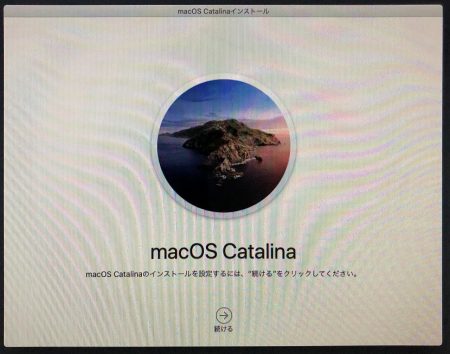
インストール完了したらApple IDでログオンします。
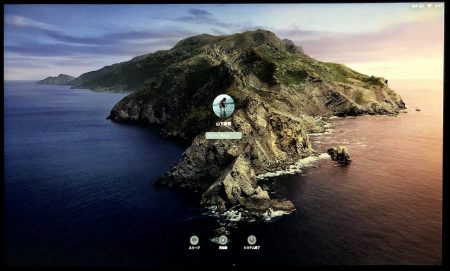
macOS Catalina バージョン 10.15.3にできました。
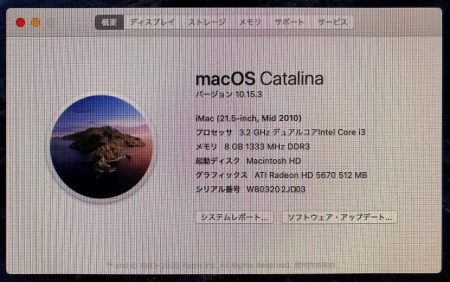
ちょっぴり古いiMacでもまだまだ使える感じですね。デザイン的にもiMacはいい感じなので、リビングに置けないかをただいま交渉中です。